Jika Anda mendapatkan kesalahan 'Origin.exe invalid image' di mesin Windows 11 Anda, jangan khawatir - Anda tidak sendiri. Ini adalah kesalahan umum yang dapat diperbaiki dengan mudah. Ada beberapa alasan berbeda mengapa kesalahan ini dapat terjadi, tetapi yang paling umum adalah file sistem komputer Anda rusak. Ini dapat terjadi karena sejumlah alasan, termasuk infeksi malware, lonjakan daya, dan bahkan keausan normal. Untungnya, ada beberapa cara berbeda untuk memperbaiki kesalahan ini. Kami akan memandu Anda melalui solusi yang paling umum di bawah ini. Solusi 1: Jalankan Pemeriksaan File Sistem Hal pertama yang harus Anda coba adalah menjalankan System File Check (SFC). Ini adalah alat Windows bawaan yang dapat memindai file sistem Anda dari kesalahan dan memperbaikinya jika perlu. Untuk menjalankan pemindaian SFC, ikuti langkah-langkah berikut: 1. Tekan tombol Windows + X untuk membuka menu Power User. 2. Klik Prompt Perintah (Admin). 3. Ketik perintah berikut dan tekan Enter: sfc /scannow 4. Tunggu hingga pemindaian selesai. Ini bisa memakan waktu cukup lama, jadi bersabarlah. 5. Nyalakan ulang mesin Anda dan lihat apakah kesalahan telah diperbaiki. Solusi 2: Gunakan Alat DISM Jika pemindaian SFC tidak menyelesaikan masalah, Anda dapat mencoba menggunakan alat DISM. Ini adalah alat Windows bawaan lainnya yang dapat membantu memperbaiki file sistem. Untuk menggunakan alat DISM, ikuti langkah-langkah berikut: 1. Tekan tombol Windows + X untuk membuka menu Power User. 2. Klik Prompt Perintah (Admin). 3. Ketik perintah berikut dan tekan Enter: dism /online /cleanup-image /restorehealth 4. Tunggu hingga pemindaian selesai. Ini bisa memakan waktu cukup lama, jadi bersabarlah. 5. Nyalakan ulang mesin Anda dan lihat apakah kesalahan telah diperbaiki. Solusi 3: Instal Ulang Origin Jika tidak satu pun dari solusi di atas berhasil, pilihan terakhir Anda adalah menginstal ulang Origin. Ini sepenuhnya akan menghapus Asal dari mesin Anda dan kemudian menginstalnya kembali dari awal. Untuk melakukannya, ikuti langkah-langkah berikut: 1. Copot Asal dari mesin Anda. Anda dapat melakukannya dengan membuka Control Panel > Programs and Features dan memilih Origin dari daftar. 2. Unduh penginstal Asal dari situs web resmi. 3. Jalankan penginstal dan ikuti petunjuk untuk menginstal ulang Origin. 4. Setelah Asal diinstal, luncurkan program dan lihat apakah kesalahan telah diperbaiki. Jika Anda masih mendapatkan kesalahan 'Origin.exe invalid image', mungkin ada yang salah dengan penginstalan Windows Anda. Dalam hal ini, Anda mungkin perlu menginstal ulang Windows dari awal.
Beberapa pengguna PC melaporkan masalah saat mereka mencoba melakukan tugas apa pun yang terkait dengan Origin, seperti mencopot pemasangan atau meluncurkan klien atau game di PC Windows 11/10 mereka, mereka mendapatkan Origin.exe kesalahan gambar buruk . Dalam posting ini, kami menawarkan solusi yang paling cocok untuk mengatasi masalah ini.

Saat Anda mengalami masalah ini, Anda akan menerima pesan galat yang mirip lengkap berikut ini pada baris berikut;
Origin.exe - Gambar Tidak Valid
C:WINDOWSSYSTEM32
tidak dirancang untuk berjalan di Windows, atau mengandung kesalahan. Coba instal ulang program menggunakan media penginstalan asli, atau hubungi administrator sistem atau vendor perangkat lunak Anda untuk mendapatkan dukungan. Status kesalahan 0xc000012f.
Origin.exe kesalahan gambar buruk
Jika Anda menerima Origin.exe kesalahan gambar buruk 0xc000012f Saat Anda mencoba membuka, menginstal, atau mencopot klien Origin atau game tertentu di PC game Windows 11/10, Anda dapat mencoba solusi yang kami rekomendasikan di bawah ini tanpa urutan tertentu dan lihat apakah itu membantu Anda menyelesaikan masalah.
- Daftar periksa awal
- Jalankan Origin.exe dengan hak administrator
- Jalankan pemecah masalah instal/hapus instalan.
- Daftar ulang atau ganti/perbaiki file DLL
- Aktifkan/Registrasikan Layanan Pemasang Windows
- Periksa Perangkat Lunak Keamanan Anda
- Perbaiki/Perbarui/Instal Ulang Paket Visual C++ Redistributable
- Instal ulang klien atau game Origin.
Mari kita lihat deskripsi perbaikan yang disajikan di atas.
1] Daftar periksa awal
Sebelum melanjutkan dengan perbaikan di bawah ini, karena masalah citra buruk biasanya disebabkan oleh file sistem yang rusak, Anda dapat dengan cepat menjalankan pemindaian SFC dan melihat apakah itu membantu. Anda mungkin perlu menindaklanjuti dengan pemindaian DISM jika diperlukan. Pastikan juga untuk memeriksa Pembaruan Windows dan instal semua bit baru yang tersedia di komputer Anda. Di sisi lain, jika kesalahan terjadi setelah pembaruan Windows baru-baru ini, seperti yang dilaporkan oleh beberapa pengguna yang terpengaruh, Anda dapat melakukan Pemulihan Sistem atau menghapus pembaruan - tetapi jika Anda lebih suka mencoba sesuatu sebagai upaya terakhir, Anda dapat melanjutkan ke solusi di bawah ini.
Membaca : Gambar tidak valid, D3D11.dll tidak dirancang untuk berjalan di Windows, kesalahan 0xc0000020
forza horizon 3 pc tidak berfungsi
2] Jalankan Origin.exe dengan hak administrator.
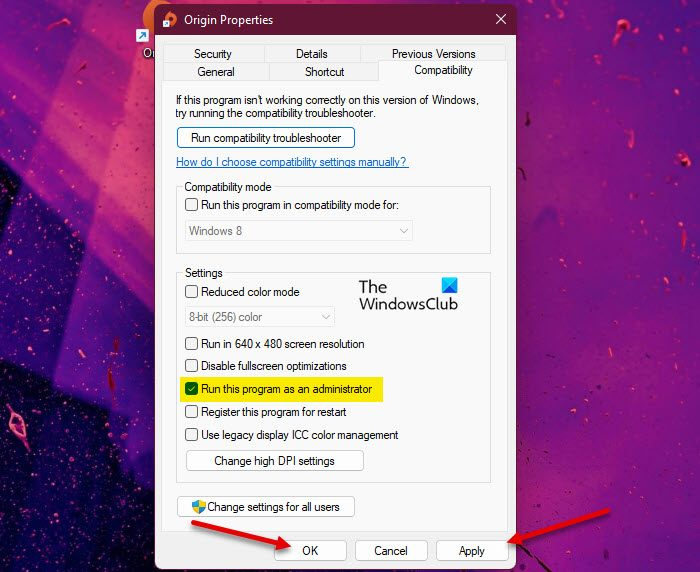
Jika daftar periksa awal tidak berlaku, tindakan pemecahan masalah Anda selanjutnya adalah Origin.exe kesalahan gambar buruk apa yang terjadi pada mesin game Windows 11/10 Anda adalah memastikan Anda menjalankan origin.exe sebagai administrator. Untuk menyelesaikan tugas ini, ikuti langkah-langkah berikut:
- Arahkan ke folder instalasi klien atau game Origin di drive lokal Anda.
- klik kanan pada lokasi ini Origin.exe mengajukan.
- Memilih Jalankan sebagai administrator dari menu konteks.
- Klik Ya di prompt UAC untuk mengonfirmasi proses.
Sekarang lihat apakah pesan kesalahan muncul lagi. Jika demikian, coba solusi berikutnya.
Membaca : Cara memberikan atau mendapatkan hak istimewa yang ditingkatkan di Windows 11/10
3] Jalankan Program Instal/Copot Pemecah Masalah.
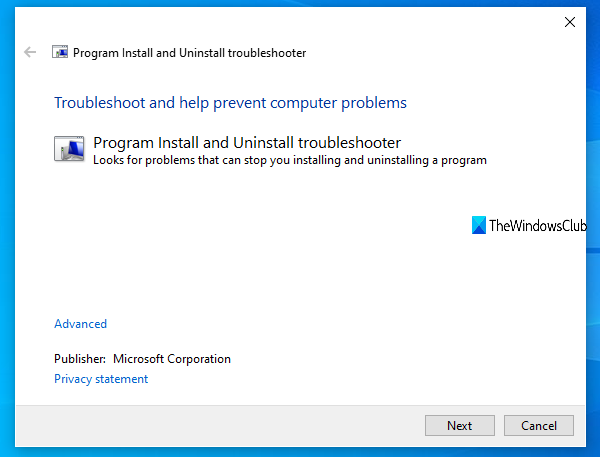
Perbaikan ini berlaku jika Anda mendapatkan kesalahan saat mencoba menginstal/mencopot klien Origin atau game tertentu di mesin game Windows 11/10. Instal/Hapus Program Pemecah Masalah akan memperbaiki kunci registri yang rusak dan dirancang untuk membantu pengguna PC secara otomatis memperbaiki masalah ketika program diblokir dari penginstalan atau pencopotan pada sistem Windows 11/10. Solusi ini mengharuskan Anda menjalankan alat Microsoft Add/Remove Program dan melihat apakah masalah teratasi. Jika tidak, coba solusi berikutnya.
Membaca : DLL tidak dirancang untuk berjalan di Windows atau mengandung kesalahan
4] Daftarkan ulang atau ganti/perbaiki file DLL.
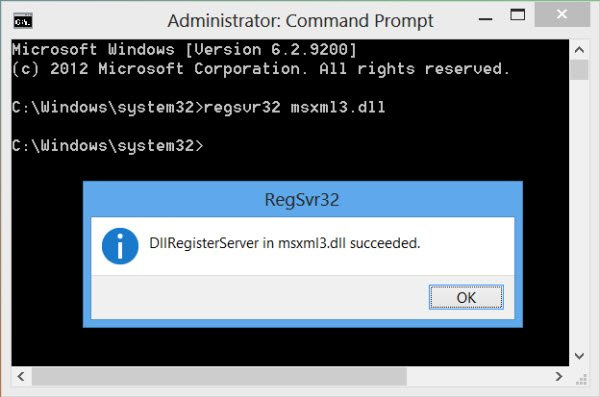
File DLL adalah file sistem dan mungkin asli untuk sistem operasi Windows atau file pihak ketiga, biasanya diinstal dengan program atau game. Karena kami telah mengidentifikasi file DLL yang mungkin hilang, rusak, atau rusak, solusi ini mengharuskan Anda untuk mendaftarkan ulang file DLL atau mengganti/memperbaiki file tersebut.
Anda dapat mengganti file-file ini dengan mengunjungi Winbindex dan mencari dan mengunduh file tersebut, kemudian menyalin file tersebut ke lokasi yang tepat yang diberikan dalam pesan kesalahan - Anda juga dapat memindahkan file tersebut ke folder instalasi aplikasi atau game. Sebagian besar file .dll asli dapat ditemukan di layanan ini, yang memungkinkan pengguna untuk melihat informasi tentang file OS Windows 11/10 dan mengunduhnya dari server Microsoft. Sebagai alternatif, Anda dapat menyalin file DLL dari PC Windows yang baru saja diperbarui dan sedang berjalan.
Membaca : Program tidak dapat dimulai karena MSVCR100.dll, MSVCR71.dll, atau MSVCR120.dll hilang dari komputer Anda
5] Aktifkan / Daftarkan ulang Layanan Penginstal Windows
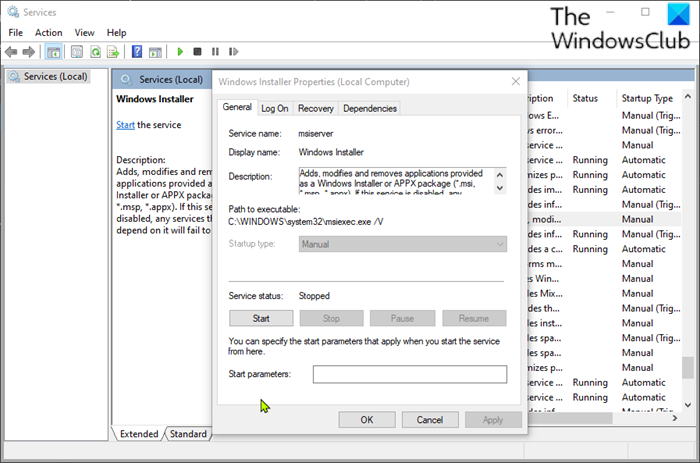
Jika Penginstal Modul Windows tidak berjalan di sistem, Anda mungkin mengalami kesalahan ini saat mencoba menginstal/menghapus instalan klien Origin atau game apa pun. Layanan ini menangani penginstalan modul sistem dari aplikasi, jadi tanpa menjalankannya, ada kemungkinan komponen penting tidak akan diinstal. Jadi, untuk mengesampingkan kemungkinan ini sebagai penyebab potensial, Anda perlu memastikan Layanan Penginstal Windows diaktifkan. Namun, jika layanan sedang berjalan tetapi masalah tetap ada, Anda dapat membatalkan pendaftaran dan mendaftarkan ulang layanan Windows Installer. Begini caranya:
- Tekan Tombol Windows + R untuk memunculkan kotak dialog Run.
- Dalam dialog Jalankan, ketik cmd dan klik CTRL+SHIFT+ENTER untuk membuka prompt perintah dalam mode administrator.
- Di jendela Prompt Perintah, ketik perintah berikut dan tekan Enter untuk membatalkan pendaftaran sementara layanan Pemasang Windows:
- Setelah berhasil memproses perintah dan menerima pesan sukses, ketikkan perintah berikut dan tekan Enter untuk mendaftarkan Penginstal Windows lagi:
Setelah menjalankan perintah kedua, restart komputer Anda. Saat memuat, periksa apakah kesalahan masih ada. Jika demikian, coba solusi berikutnya.
6] Periksa perangkat lunak keamanan Anda
Dalam beberapa kasus, perangkat lunak antivirus telah diketahui menandai file DLL sebagai mencurigakan atau berbahaya dan kemudian mengisolasi file DLL terutama dari aplikasi dan game pihak ketiga sehingga terjadi kesalahan karena file tersebut dianggap 'hilang' sehingga program atau game akan dihapus instalannya . tidak mungkin memanggil file DLL untuk menyelesaikan tugas sepenuhnya.
Dalam hal ini, untuk mengesampingkan kemungkinan gangguan perangkat lunak keamanan Anda, Anda dapat memeriksa item yang dikarantina dan memulihkan file jika demikian. Jika tidak, coba solusi berikutnya.
Membaca : Mengelola item yang dikarantina, pengecualian Windows Defender
7] Perbaiki/Perbarui/Instal Ulang Visual C++ Dapat Didistribusikan Ulang
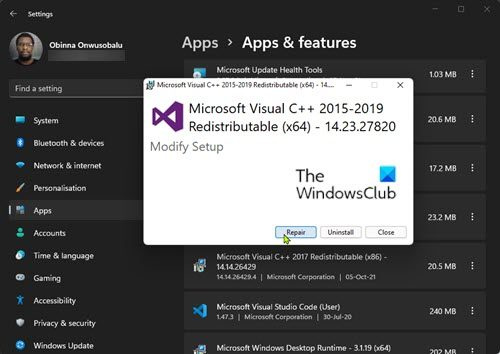
Solusi ini memerlukan perbaikan, pembaruan, atau penginstalan ulang Visual C++ Redistributable pada PC game Windows 11/10. Anda dapat mengunduh dan menginstal Paket Microsoft Visual C++ Redistributable terbaru. Anda dapat memulihkan Visual C++ Redistributable melalui aplikasi Pengaturan - ikuti langkah-langkah berikut:
- Buka aplikasi Pengaturan.
- Klik Program di bilah navigasi kiri.
- Sekarang gulir ke bawah Aplikasi dan fitur panel kanan.
- Klik elipsis (tiga titik vertikal) untuk Paket Visual C++ Redistributable yang bermasalah.
- Memilih Mengubah .
- Klik Memperbaiki .
- Ikuti petunjuk di layar untuk menyelesaikan operasi pemulihan.
Sebagai alternatif, Anda dapat memperbaiki Visual C++ Redistributable via Programs and Features pada mesin Windows 11/10 dengan mengikuti petunjuk dalam panduan ini ATAU Anda dapat memperbaiki/menginstal ulang paket melalui folder instalasi game - begini caranya:
- Ikuti jalur instalasi game Anda melalui File Explorer.
- membuka _Pemasang map.
- membuka VC map.
- Jika hanya ada satu folder, buka dan ikuti tiga langkah selanjutnya di bawah ini.
- Jika ada beberapa folder, buka yang lama terlebih dahulu. Folder diberi nama berdasarkan tahun, jadi jika Anda melihatnya vc2013 Dan vk2015 folder terbuka vc2013 Pertama. Ikuti tiga langkah ini untuk folder lama, lalu ulangi dua langkah ini untuk yang baru.
- membuka pemindahan map.
- Di folder yang terbuka, temukan keduanya x86 Dan x64 versi vcredist.exe.
- Jalankan masing-masing untuk menginstal.
Setelah menginstal/memperbaiki kedua versi vcredist.exe, game atau klien Origin Anda, sesuai kasusnya, akan berjalan tanpa kesalahan ini. Jika tidak, coba solusi berikutnya.
8] Instal ulang klien atau game Origin.
Solusi ini mengharuskan Anda menginstal ulang klien Asal atau game yang menyebabkan kesalahan ini. Kami menyarankan untuk menggunakan perangkat lunak pencopot pemasangan pihak ketiga gratis apa pun, lalu pastikan untuk mengunduh dan memasang versi terbaru dari klien atau game Origin, sebagaimana berlaku. Jika penginstalan ulang tidak membantu, Anda dapat mengatur ulang Windows 11/10 dan pastikan untuk memilih Simpan file saya pilihan. Opsi ini pada dasarnya akan melakukan penginstalan baru Windows, menyimpan semua data/file Anda, tetapi menghapus aplikasi dan program pihak ketiga. Setelah berhasil menyelesaikan prosedur reset, Anda dapat menginstal ulang game Anda.
Semoga postingan ini membantu Anda!
Posting ini mungkin menarik bagi Anda :
- Perbaiki Kesalahan Gambar Salah WINWORD.EXE di Windows 11/10
- Perbaiki Status Kesalahan Gambar Buruk 0xc0000006 di Windows 11/10
- Perbaiki Gambar Buruk, Status Kesalahan 0xc0000020 di Windows 11/10
- Perbaiki MSTeams.exe Bad Image 0xc0000020 Status Kesalahan di Windows 11/10
Mengapa komputer saya terus mengatakan citra buruk?
Kesalahan gambar buruk terjadi saat Anda mencoba memulai program Windows tetapi tidak dimulai dengan benar. Alasannya adalah file atau pustaka yang diperlukan untuk menjalankan program mungkin rusak atau prosesnya akan terganggu, menyebabkan pengguna mengalami kesalahan gambar yang buruk.
Bagaimana cara memperbaiki kesalahan gambar setup.exe yang buruk?
Untuk memperbaiki error Bad Image di Windows 11/10, Anda bisa mencoba saran berikut ini:
driver irql tidak kurang atau sama dengan iastora.sys
- Instal ulang program yang tidak bisa dibuka
- Hapus pembaruan Windows yang bermasalah
- Jalankan Pemeriksa File Sistem untuk memeriksa file sistem yang rusak.
- Jalankan Perbaikan Windows Otomatis
- Lakukan Pemulihan Sistem
Membaca : Perbaiki Kesalahan Aplikasi AcroCEF/RdrCEF.exe atau Gambar Salah
Apa alasan citra buruk itu?
Kesalahan Gambar Buruk adalah kesalahan yang terjadi ketika Windows tidak dapat menjalankan program yang Anda coba jalankan, terutama karena file dan pustaka yang diperlukan untuk menjalankan program telah rusak karena pembaruan. Dalam hal ini, menghapus pembaruan 'bermasalah' dapat memperbaiki masalah.
Bagaimana cara memperbaiki kesalahan 0xc000012f?
Kesalahan Gambar Buruk 0xc000012f berarti beberapa file sistem rusak dan mengganggu proses sistem. Untuk memperbaiki kesalahan Gambar Buruk, Anda dapat menerapkan perbaikan berikut:
- Instal ulang perangkat lunak yang bermasalah
- Lakukan pemulihan sistem
- Kembalikan pembaruan Windows
- Lakukan boot bersih
- Jalankan Pemeriksa Berkas Sistem
Baca juga :
- Cara Memperbaiki Invalid Image Error Status 0xc000012f di Windows
- Perbaiki Chrome.exe Gambar Tidak Valid, Status Kesalahan 0xc000012f
Apakah file .exe adalah virus?
File .exe bisa menjadi virus, tetapi tidak untuk semua orang. Sebagian besar aman untuk digunakan atau bahkan diperlukan agar sistem Windows Anda berfungsi. Jika ragu, Anda dapat menjalankan pemindaian antivirus sistem lengkap atau mengunggah file ke VirusTotal, layanan yang menganalisis file dan URL yang mencurigakan.











![Membaca dengan lantang tidak berfungsi di Edge [Diperbaiki]](https://prankmike.com/img/edge/81/read-aloud-not-working-in-edge-fixed-1.jpg)



